
Wir haben Microsoft Teams unter die Lupe genommen und zeigen, wie sich das sogenannte Learn Management System - kurz LMS - im Kontext Schule integrieren lässt. Als Bestandteil von Office 365 Education besitzt Microsoft Teams so einige tolle Funktionen, die du ideal in deinen Unterricht einbinden kannst.
Dass Kollaborationstools die Arbeit erleichtern und die Produktivität merklich steigern ist kein Geheimnis. Doch im Kontext Schule benötigen wir oft noch einige Specials. Microsoft Teams lässt sich hier als Tool für den Bildungsbereich hervorheben und bereichert bereits für viele Lehrpersonen den Unterrichtsalltag.
Schon beim Erstellen von Teams können einem einige Fehler unterlaufen. Um diese zu umgehen haben wir für dich die wichtigsten Beispiele aus der Praxis zusammengefasst.
Sinnvollerweise wird pro Klasse, pro Fach und pro Schuljahr ein Team (Kurs) erstellt. Ansonsten würden alle Schülerinnen und Schüler einer Klasse sowie alle Lehrerinnen und Lehrer mit einer einzigen Aufgabenverwaltung arbeiten und irgendwann den Überblick über die sicherlich zahlreichen Unterhaltungen verlieren.
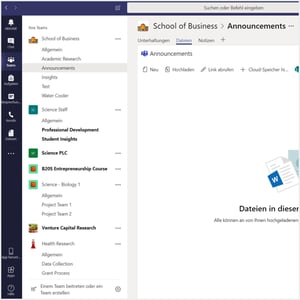
Für die Arbeit in bzw. mit der Klasse ist es am besten, den Teamtyp "Kurs" auszuwählen. Als Lehrerperson bekommt man hierbei OneNote Class Notebooks und Aufgaben aktiviert. Erst diese wichtigen Features für den Unterricht machen aus Teams ein Learning Management System.
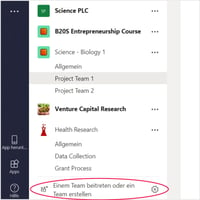
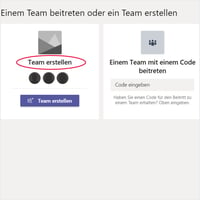
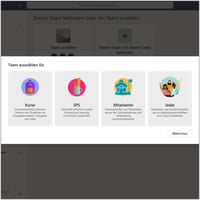
SPS/PLC, Mitarbeiter und Jeder sind weitere Auswahlmöglichkeiten für Teams mit jeweils unterschiedlichen Funktionen und Berechtigungen.
Aufgepasst: Da die Erstauswahl beim Erstellen im Nachhinein nicht geändert werden kann, muss zu Beginn bereits klar sein, was ich mit dem Team machen möchte.
Der Gruppenname (Gruppen-ID) sollte gut überlegt sein, denn er lässt sich im Nachhinein nicht mehr ändern. Im Gegensatz dazu kann der Anzeigename sehr wohl geändert werden.
Damit keine Daten verloren gehen, sobald Schülerinnen oder Schüler die Klasse wiederholen müssen, sollte für jedes Jahr bzw. jedes Semester ein neues Team erstellt werden. So stellst du sicher, dass alle Schülerinnen und Schüler auch später noch Zugriff auf Inhalte und Materialien der letzten Schuljahre haben.
Es gilt, klare Regeln bei der Benennung der Teams für alle Lehrpersonen zu definieren. Damit kannst du vermeiden, dass Teams mit dem gleichen Teamnamen erstellt werden. Ohne eine derartige Namensstruktur ist es im Laufe der Zeit sehr schwierig zu erkennen, welches Team zu welcher Gruppe gehört.
Am einfachsten ist es, wenn die Erstellung von Klassenteams zentral erfolgt.
Im Online Microsoft Support findest du weitere nützliche Informationen zu Microsoft Teams, Erklärvideos zu Einstellungen und vieles mehr.
Abgegebene Aufgaben der Schülerinnen und Schüler kannst du in Teams
Die von dir korrigierte Aufgabe kann die Schülerin bzw. der Schüler in Teams einsehen und verbessern.
Sei es als Klassen-Chat im Kanal "Unterhaltung" des Teams oder als einzelner Chat - die Kommunikation funktioniert über Teams schnell und einfach. Es erspart einem Zeit bei der Verwaltung von Informationen und Dateien. Außerdem macht es den Kindern großen Spaß, die vorhandenen Emojis und GIFs einzusetzen.
Die Unterhaltungen in den Kanälen von Teams sind für alle Teammitglieder sichtbar - für Gruppenarbeiten sollte man daher private Kanäle einsetzen.
Wichtig zu Beginn: Thematisiere den Klassen-Chat mit deinen Schülerinnen und Schülern im Unterricht! Wofür wird der Kanal verwendet? Wann und von wem soll der Kanal verwendet werden? Welche Inhalte sollten nicht über Chats kommuniziert werden?
Daraus kannst du gleich einige Klassen-Chat-Regeln ableiten :-)
Mit diesen Informationen steht einem gelungenen Unterrichtsstart mit Microsoft Teams nichts mehr im Weg. Viel Spaß beim Ausprobieren!
Du möchtest mehr über Microsoft Teams und andere Office-Anwendungen erfahren? Dann melde dich noch heute für ein kostenloses Webinar an oder buche ein maßgeschneidertes edu-365 Training für deine Schule!
Diese Beiträge auf Tipps & Tricks